Sådan slår du undertekster til på Zoom

Lær hvordan du slår undertekster til på Zoom. Zooms automatiske undertekster gør det lettere at forstå opkaldsindholdet.
![[Hurtig vejledning] Sådan rettes Windows Update-fejl 0xc190011f? [Hurtig vejledning] Sådan rettes Windows Update-fejl 0xc190011f?](https://img2.luckytemplates.com/resources1/images2/image-5250-0408150622729.png)
Der er så mange Windows 10-brugere, der har rapporteret problemet med Windows-opdateringsfejl 0xc190011f . Ud over dette har brugere også udtalt, at de konfronterer denne fejl, mens de forsøger at opdatere Windows 10, selv efter flere forsøg.
Nå, det er ikke noget nyt. Vi ved alle, at Windows 10-opdateringsproceduren altid har været meget problematisk, da den giver fejl det meste af tiden. Og Windows Update fejlkode 0xc190011f er kun en af dem.
Denne fejlkode kommer typisk med en fejlmeddelelse:
Der var problemer med at installere nogle opdateringer, men vi prøver igen senere.
Desværre er det ikke som enhver anden Windows-fejl, som vil fjerne ved blot at genstarte computeren. Du skal tage denne fejl alvorligt, da dette ikke vil lade dig installere den seneste opdatering, hvilket kan påvirke en computers funktionaliteter.
Så hvis du vil løse fejlkoden 0xc190011f , så har jeg en liste over løsninger til dig. Men før du går til løsningerne, er det vigtigt at kende årsagerne til, at denne fejl opstår på computeren.
Det hjælper dig med at forstå fejlens adfærd, så du nemt kan rette denne fejl. Så lad os gå og tjekke nogle af de vigtigste årsager til dette problem.
Hvad forårsager Windows Update-fejlkoden 0xc190011f?
Så disse er de vigtigste faktorer, der er ansvarlige for Windows 10-opdateringsfejlkoden 0xc190011f. Nu er det tid til at løse denne fejl. For at installere den nye Windows 10-opdatering og rette opdateringsfejlen 0xc190011f , skal du følge de metoder, jeg har angivet i denne artikel. Så gå videre.
Sådan fejlfindes Windows 10 fejlkode 0xc190011f?
Indholdsfortegnelse
#1: Kør Windows Update-fejlfinding
Den første ting du skal gøre for at rette alle slags Windows-opdateringsfejl er at køre Windows Update Troubleshooter . Windows 10 tilbyder et indbygget værktøj, fejlfinding, til at løse forskellige problemer og fejl på en computer.
Derfor bør det første trin til at rette fejlen 0xc190011f køre Windows Update Fejlfinding. Dette robuste værktøj er i stand til at opdage og løse forskellige Windows-problemer på egen hånd, og det kan også rette fejlkode 0xc190011f på Windows 10-computer .
Hvis du ikke ved, hvordan du bruger det, så gå gennem de givne trin:
![[Hurtig vejledning] Sådan rettes Windows Update-fejl 0xc190011f? [Hurtig vejledning] Sådan rettes Windows Update-fejl 0xc190011f?](https://img2.luckytemplates.com/resources1/images2/image-3490-0408150623160.png)
![[Hurtig vejledning] Sådan rettes Windows Update-fejl 0xc190011f? [Hurtig vejledning] Sådan rettes Windows Update-fejl 0xc190011f?](https://img2.luckytemplates.com/resources1/images2/image-7560-0408150623387.png)
![[Hurtig vejledning] Sådan rettes Windows Update-fejl 0xc190011f? [Hurtig vejledning] Sådan rettes Windows Update-fejl 0xc190011f?](https://img2.luckytemplates.com/resources1/images2/image-4181-0408150623832.png)
Når du er færdig med fejlfindingsprocessen, skal du genstarte din computer. Prøv nu at opdatere din Windows 10-computer. Hvis du stadig konfronterer fejlen, så prøv den anden løsning.
#2: Kør Windows System File Checker
Nogle gange opstår denne særlige fejl også på grund af de beskadigede systemfiler på Windows. Hvis Windows Update-komponenter bruger filen, som er plettet af korruptionen, vil opdateringsproceduren mislykkes med fejlmeddelelsen, der indeholder fejlkoden 0xc190011f .
I dette tilfælde skal du køre SFC for at rette Windows-opdateringsfejlkoden 0xc190011f . SFC er et reparationsværktøj, der reparerer beskadigede Windows-systemfiler. Derfor kan du prøve dette værktøj til at opdage og rette de beskadigede filer, der er ansvarlige for opdateringsfejlen og fejlkoden 0xc190011f .
Her er de trin, du kan følge for at køre SFC-værktøjet:
![[Hurtig vejledning] Sådan rettes Windows Update-fejl 0xc190011f? [Hurtig vejledning] Sådan rettes Windows Update-fejl 0xc190011f?](https://img2.luckytemplates.com/resources1/images2/image-7150-0408150624272.png)
sfc /scannow
![[Hurtig vejledning] Sådan rettes Windows Update-fejl 0xc190011f? [Hurtig vejledning] Sådan rettes Windows Update-fejl 0xc190011f?](https://img2.luckytemplates.com/resources1/images2/image-3771-0408150624720.jpg)
Denne metode burde have løst Windows 10 Update-fejlen 0xc190011f. Men hvis ikke, så prøv et andet reparationsværktøj DISM for at løse dette problem.
#3: Kør DISM
DISM er også et af de indbyggede Windows-værktøjer, og dette er et avanceret reparationsværktøj. Det er i stand til at rette de korrupte filer, som SFC ikke kan rette. DISM erstatter de beskadigede Windows-systemfiler med de sunde kopier af den samme fil.
Så hvis du får denne fejlkode på grund af de beskadigede systemfiler, så vil dette værktøj helt sikkert hjælpe dig med at rette det. Det er meget nemt at køre DISM-værktøjet. Til dette skal du blot følge de givne trin:
DISM /Online /Cleanup-Image /RestoreHealth
Bemærk: Før du udfører den ovenfor givne kommando, skal du sørge for, at din internetforbindelse fungerer korrekt.
![[Hurtig vejledning] Sådan rettes Windows Update-fejl 0xc190011f? [Hurtig vejledning] Sådan rettes Windows Update-fejl 0xc190011f?](https://img2.luckytemplates.com/resources1/images2/image-8154-0408150626189.png)
Prøv nu at installere den seneste Windows 10-opdatering og kontroller, om 0xc190011f-fejlkoden vises eller ej. Hvis du stadig står over for dette problem, så gå videre til den næste løsning.
# 4: Nulstil Windows Update-komponenterne manuelt
Hvis ingen af reparationsværktøjerne hjælper dig med at rette opdateringsfejlkoden 0xc190011f , betyder det, at de beskadigede systemfiler ikke er ansvarlige for opdateringsfejlen.
Så den næste mulighed, du har, er at nulstille Windows-opdateringskomponenten manuelt. Denne metode kan hjælpe dig med at løse denne fejl, hvis den er forårsaget af cache-problemet.
Selv de berørte brugere har bekræftet, at denne procedure er udført for dem at installere opdateringen uden at få denne fejl mere.
Du kan manuelt opdatere Windows-opdateringskomponenterne ved at følge disse trin:
![[Hurtig vejledning] Sådan rettes Windows Update-fejl 0xc190011f? [Hurtig vejledning] Sådan rettes Windows Update-fejl 0xc190011f?](https://img2.luckytemplates.com/resources1/images2/image-2843-0408150626617.jpg)
net stop wuauserv
net stop cryptSvc
netto stop bits
net stop msiserver
ren C:\Windows\SoftwareDistribution SoftwareDistribution.old
ren C:\Windows\System32\catroot2 catroot2.old
net start wuauserv
net start cryptSvc
netto start bits
net start msiserver
![[Hurtig vejledning] Sådan rettes Windows Update-fejl 0xc190011f? [Hurtig vejledning] Sådan rettes Windows Update-fejl 0xc190011f?](https://img2.luckytemplates.com/resources1/images2/image-1396-0408150627096.png)
Genstart nu din computer for at kontrollere, om fejlkoden 0xc190011f er blevet rettet eller ej.
#5: Afinstaller VPN/Proxy-udbydere
Nogle gange opstår Windows-opdateringsfejl 0xc190011f , når Windows Update-komponenten ikke accepterer VPN-klienten eller proxyserveren. Det meste af tiden fandt Checkpoint VPN sig at være ansvarlig for forekomsten af denne fejl.
Hvis du bruger en VPN eller 3. parts proxy-klient, er det højst sandsynligt, at denne applikation er i konflikt med Windows Update-komponenten.
Hvis dette er tilfældet, skal du afinstallere VPN-klienten for at rette fejlkoden 0xc190011f . For at gøre dette skal du følge alle de givne trin:
![[Hurtig vejledning] Sådan rettes Windows Update-fejl 0xc190011f? [Hurtig vejledning] Sådan rettes Windows Update-fejl 0xc190011f?](https://img2.luckytemplates.com/resources1/images2/image-2120-0408150627451.png)
Når du har genstartet din computer, skal du prøve at opdatere din Windows 10 og kontrollere, om du kan gøre det uden at stå over for en fejl.
Afinstallation af programmer manuelt fjerner det ikke helt fra computeren, da nogle af dets filer er tilbage på systemet. Og disse filer forårsager problemer, mens du geninstallerer programmet.
Derfor anbefaler jeg dig at bruge Revo Uninstaller til at afinstallere apps og slette resterende filer på din pc.
Få Revo Uninstaller for nemt at afinstallere apps
#6: Tjek region og sprog
Denne fejl kan også opstå, hvis regionen og sproget på din computer ikke er konfigureret korrekt. Hvis du bruger en anden region end den faktiske placering, kan du opleve denne fejl.
For at rette Windows 10-fejlkoden 0xc190011f skal du derfor kontrollere det valgte område på din computer, og hvis det er forkert, skal du ændre det i henhold til din faktiske placering.
For at gøre dette kan du følge de givne instruktioner:
![[Hurtig vejledning] Sådan rettes Windows Update-fejl 0xc190011f? [Hurtig vejledning] Sådan rettes Windows Update-fejl 0xc190011f?](https://img2.luckytemplates.com/resources1/images2/image-6708-0408150627876.jpg)
![[Hurtig vejledning] Sådan rettes Windows Update-fejl 0xc190011f? [Hurtig vejledning] Sådan rettes Windows Update-fejl 0xc190011f?](https://img2.luckytemplates.com/resources1/images2/image-7744-0408150628289.png)
Når du har foretaget disse ændringer, skal du genstarte din computer og prøve at installere Windows 10-opdateringen.
Bedste og nemme løsning til at rette Windows Update-fejl 0xc190011f
Hvis du fandt ovennævnte løsninger udfordrende, eller du ikke er en teknisk person, så er her en nem løsning til dig. Prøv PC-reparationsværktøjet for at rette Windows 10-fejlkoden 0xc190011f automatisk.
Dette er et avanceret reparationsværktøj, der scanner din pc for at opdage og rette forskellige fejl og genstridige problemer på din computer. Med dette værktøj kan du rette opdateringen, opgraderingen, DLL, registreringsdatabasen, BSOD, spilfejl osv.
Sammen med dette reparerer det også de beskadigede Windows-systemfiler og holder computeren sikker mod virus- eller malwareinfektion . Dette retter ikke kun fejl, men optimerer også din pc for at forbedre dens ydeevne.
Få PC-reparationsværktøj til at rette fejlkode 0xc190011f
Konklusion:
Alle de ovennævnte løsninger er effektive til at rette opdateringsfejlkoden 0xc190011f på Windows 10- computeren. Og jeg håber, at det også vil virke for dig.
Alle de løsninger, der er anført ovenfor i denne artikel, er meget nemme at udføre, og selv ikke-tekniske mennesker kan nemt anvende det. Men for din bekvemmelighed har jeg også nævnt en nem løsning, der hjælper dig med at rette Windows-opdateringsfejlen 0xc190011f nemt.
Jeg håber, du kunne lide denne artikel, og du er i stand til at opdatere din Windows 10-computer uden at se fejlen 0xc190011f længere.
Over dette, hvis du også støder på andre problemer, mens du opdaterer din Windows-computer, kan du tjekke vores Windows Update-fejlsektion for deres løsninger.
Nogle brugere rapporterer, at de slipper af med Windows Update-fejlen ved at nulstille Windows Update-komponenterne. Hvis det virker, betyder det, at fejlen 0xc190011f er forårsaget af en fejl eller cache-problem. I hvert fald kan du prøve!
Trin 1: Åbn Søg ved at trykke på Win + S og indtast kommandoprompt for at køre det som administrator.
Trin 2: Indtast derefter følgende kommandoer og tryk på Enter efter hver af dem for at udføre kommandoen.
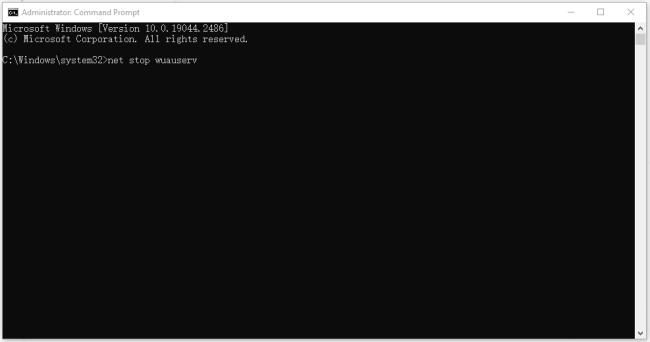
Er der en anden metode til at nulstille Windows Update-komponenter? Ja, du kan læse denne artikel for at prøve: Sådan nulstiller du Windows Update-komponenter i Windows 11/10 .
Når alle kommandoer er behandlet korrekt, skal du lukke vinduet og prøve din Windows Update igen. hvis det stadig ikke virker, skal du fortsætte fejlfindingen.
Lær hvordan du slår undertekster til på Zoom. Zooms automatiske undertekster gør det lettere at forstå opkaldsindholdet.
Modtager fejludskrivningsmeddelelse på dit Windows 10-system, følg derefter rettelserne i artiklen og få din printer på sporet...
Du kan nemt besøge dine møder igen, hvis du optager dem. Sådan optager og afspiller du en Microsoft Teams-optagelse til dit næste møde.
Når du åbner en fil eller klikker på et link, vil din Android-enhed vælge en standardapp til at åbne den. Du kan nulstille dine standardapps på Android med denne vejledning.
RETTET: Entitlement.diagnostics.office.com certifikatfejl
For at finde ud af de bedste spilsider, der ikke er blokeret af skoler, skal du læse artiklen og vælge den bedste ikke-blokerede spilwebsted for skoler, gymnasier og værker
Hvis du står over for printeren i fejltilstandsproblemet på Windows 10-pc og ikke ved, hvordan du skal håndtere det, så følg disse løsninger for at løse det.
Hvis du undrede dig over, hvordan du sikkerhedskopierer din Chromebook, har vi dækket dig. Lær mere om, hvad der sikkerhedskopieres automatisk, og hvad der ikke er her
Vil du rette Xbox-appen vil ikke åbne i Windows 10, så følg rettelserne som Aktiver Xbox-appen fra Tjenester, nulstil Xbox-appen, Nulstil Xbox-apppakken og andre..
Hvis du har et Logitech-tastatur og -mus, vil du se denne proces køre. Det er ikke malware, men det er ikke en vigtig eksekverbar fil til Windows OS.
![[100% løst] Hvordan rettes meddelelsen Fejludskrivning på Windows 10? [100% løst] Hvordan rettes meddelelsen Fejludskrivning på Windows 10?](https://img2.luckytemplates.com/resources1/images2/image-9322-0408150406327.png)




![RETTET: Printer i fejltilstand [HP, Canon, Epson, Zebra & Brother] RETTET: Printer i fejltilstand [HP, Canon, Epson, Zebra & Brother]](https://img2.luckytemplates.com/resources1/images2/image-1874-0408150757336.png)

![Sådan rettes Xbox-appen vil ikke åbne i Windows 10 [HURTIG GUIDE] Sådan rettes Xbox-appen vil ikke åbne i Windows 10 [HURTIG GUIDE]](https://img2.luckytemplates.com/resources1/images2/image-7896-0408150400865.png)
